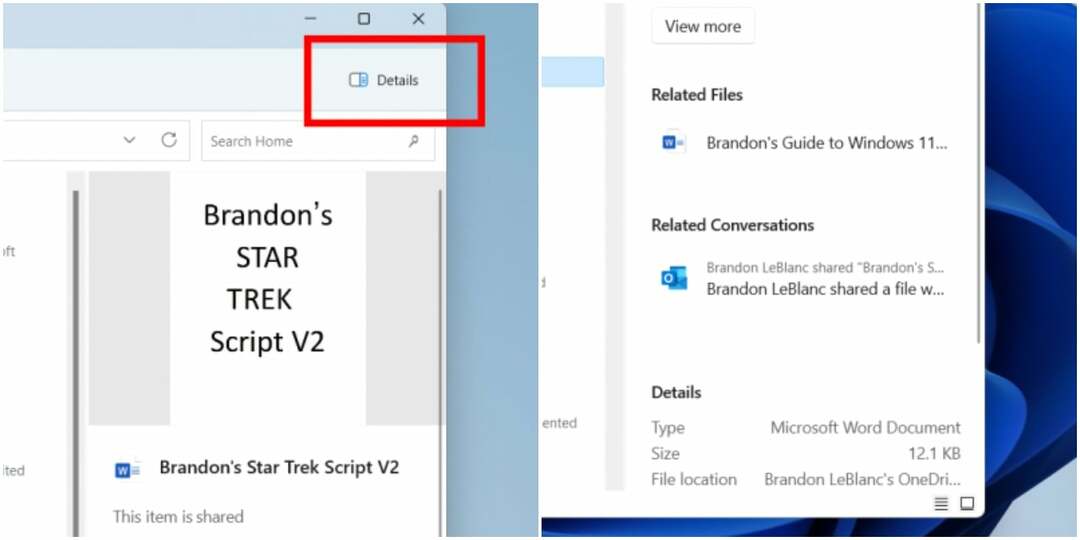- Неисправан драјвер, обично онај за вашу графичку картицу, може довести до тога дкгммс2.сис БСоД грешка у оперативном систему Виндовс 11.
- За графичке могућности вашег рачунара потребно је присуство датотеке дкгммс2.сис.
- Као прво решење, требало би да ажурирате БИОС на најновију стабилну верзију која је доступна.
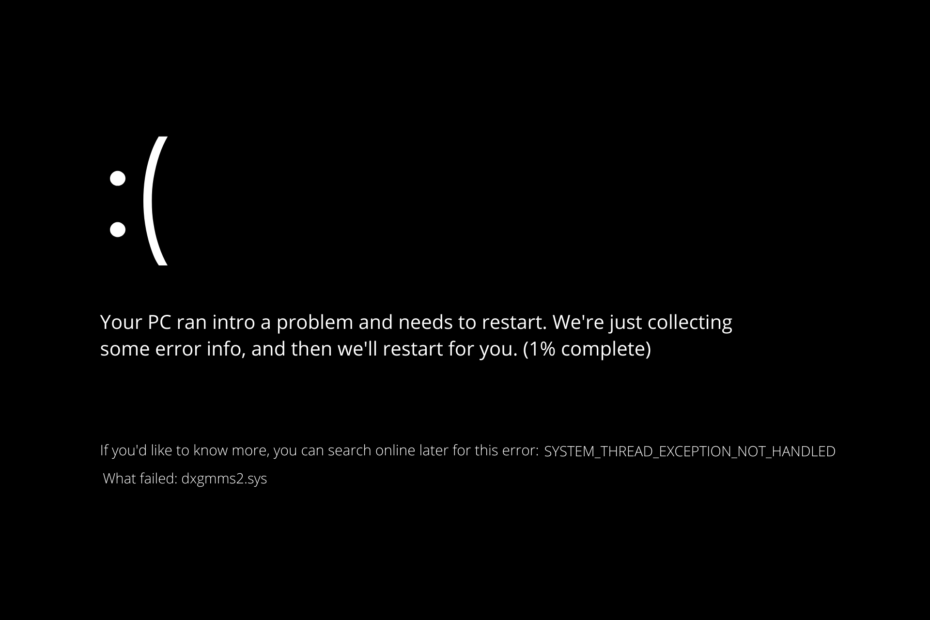
ИксИНСТАЛИРАЈТЕ КЛИКОМ НА ДАТОТЕКУ ЗА ПРЕУЗИМАЊЕ
Овај софтвер ће поправити уобичајене рачунарске грешке, заштитити вас од губитка датотека, малвера, квара хардвера и оптимизовати ваш рачунар за максималне перформансе. Решите проблеме са рачунаром и уклоните вирусе сада у 3 једноставна корака:
- Преузмите алатку за поправку рачунара Ресторо који долази са патентираним технологијама (доступан патент овде).
- Кликните Започни скенирање да бисте пронашли проблеме са Виндовс-ом који би могли да изазову проблеме са рачунаром.
- Кликните Поправи све да бисте решили проблеме који утичу на безбедност и перформансе вашег рачунара
- Ресторо је преузео 0 читаоци овог месеца.
Виндовс 11 је фантастичан оперативни систем, али није без мана и пре или касније ћете наићи на грешку или две. Корисници су пријавили да је дкгммс2.сис фајл изазива плави екран смрти на њиховим рачунарима.
Ово може бити значајан проблем јер ће се ваш рачунар поново покренути сваки пут када видите ову грешку, међутим, овај проблем можете да решите коришћењем једног од наших решења.
Слично грешци дкгммс2.сис, дкгммс.сис грешка у оперативном систему Виндовс 11 може настати као резултат хардверског квара. У овом случају, ваш графички драјвер је одговорнији за проблем.
Поставили смо листу корака које можете предузети да бисте решили проблем, као и објашњење шта се дешава.
Шта је изазвало грешку дкгммс2.сис?
Могућности приказивања графике вашег рачунара зависе од присуства дкгммс2.сис датотека, која је витална Виндовс датотека. Ако није у могућности да управља процесом приказивања, појавиће се екран са грешком са поруком ИЗУЗЕТАК СИСТЕМА НИЈЕ ОБРАЂЕН ће се појавити заједно са именом датотеке.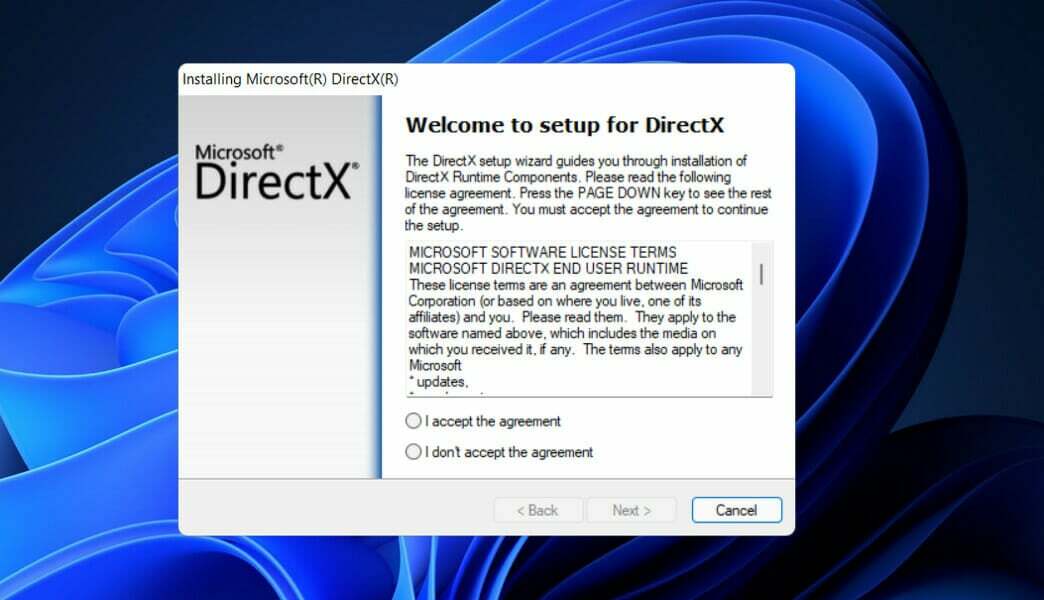
Тхе дкгммс2.сис Грешка плавог екрана смрти (БСоД) се јавља када се системска датотека ДирецтКс Грапхицс ММС у оперативном систему Виндовс 11 руши као резултат застарелих, грешака или неисправних управљачких програма графичке картице.
Међутим, генеричко оштећење датотека и проблеми у вези са меморијом такође могу играти улогу у појави у ретким приликама.
Други могући узроци могу бити:
➡ Софтвер драјвера за вашу графичку картицу је оштећен или застарео
➡ Може бити узроковано оштећеним БИОС-ом или погрешним подешавањима
➡ РАМ или чврсти диск који не ради исправно
➡ Идентификован је проблем са хардверским убрзањем
➡ Време кашњења ТДР-а је смањено
Како могу да поправим грешку дкгммс2.сис у оперативном систему Виндовс 11?
1. Ажурирајте свој БИОС
Да бисте започели, идите на веб локацију произвођача матичне плоче, нпр Деллова званична страница, и потражите Преузимања или Подршка страница за модел плоче који желите.
Алтернативно, за наше кориснике који су пријавили да су добили дкгммс2.сис грешку и користите ХП рачунаре, требало би посетите ХП-ову званичну веб локацију.
Односно, за наше кориснике Леново, проверите нашу званичну страницу компаније Леново са драјверима и ажурирањима.
Требало би да видите листу тренутних верзија БИОС-а, заједно са свим побољшањима или исправкама грешака које су направљене за сваку верзију, као и датуме када су објављене.
Преузмите најновију верзију софтвера који желите да ажурирате. Осим ако немате посебне потребе за старијом верзијом, увек треба да користите најновију доступну верзију.
Готово сигурно, ваше преузимање ће бити у облику архиве, као што је ЗИП датотека. Неопходно је издвојити садржај датотеке.
Алат за флешовање БИОС-а који изаберете биће одређен карактеристикама ваше матичне плоче. Ови услужни програми долазе у различитим облицима и величинама. Реадме датотека укључена у надоградњу БИОС-а требало би да вам помогне да одлучите која опција је прикладна за ваш хардвер.
Копирајте папире на УСБ уређај и поново покрените рачунар након што сте распаковали датотеку. Након тога идите у мени БИОС-а и изаберите опцију ажурирања БИОС-а.
На крају, изаберите датотеку коју сте сачували на УСБ диску и ажурирање ће се аутоматски применити. Погледајте наш чланак о томе како једноставно надоградити свој БИОС за даље информације и методе.
2. Промените ХДМИ/ВГА порт
Примићете проблем са плавим екраном ИЗУЗЕТАК СИСТЕМСКЕ НИТИ НЕ ОБРАЂУЈЕ сваки пут када се покрене Виндовс 11.
Промените ХДМИ порт на рачунару да бисте привремено решили овај проблем. ХДМИ/ВГА кабл се мора уклонити из порта графичке картице и уметнути у ХДМИ/ВГА порт на матичној плочи.
3. Користите стабилну верзију оперативног система Виндовс 11
- притисните Виндовс тастер + Р да отворите трцати прозор и укуцајте или налепите винвер затим притисните Ентер.
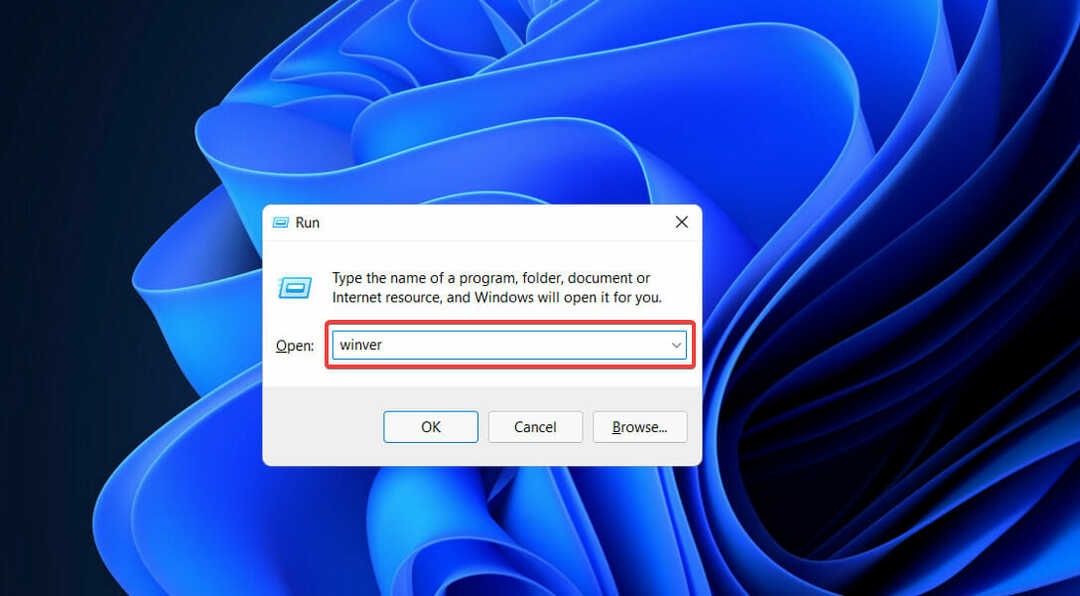
- Следеће, видећете ан О Виндовс-у прозор у којем можете пронаћи верзију Виндовс-а и информације о верзији ОС-а.
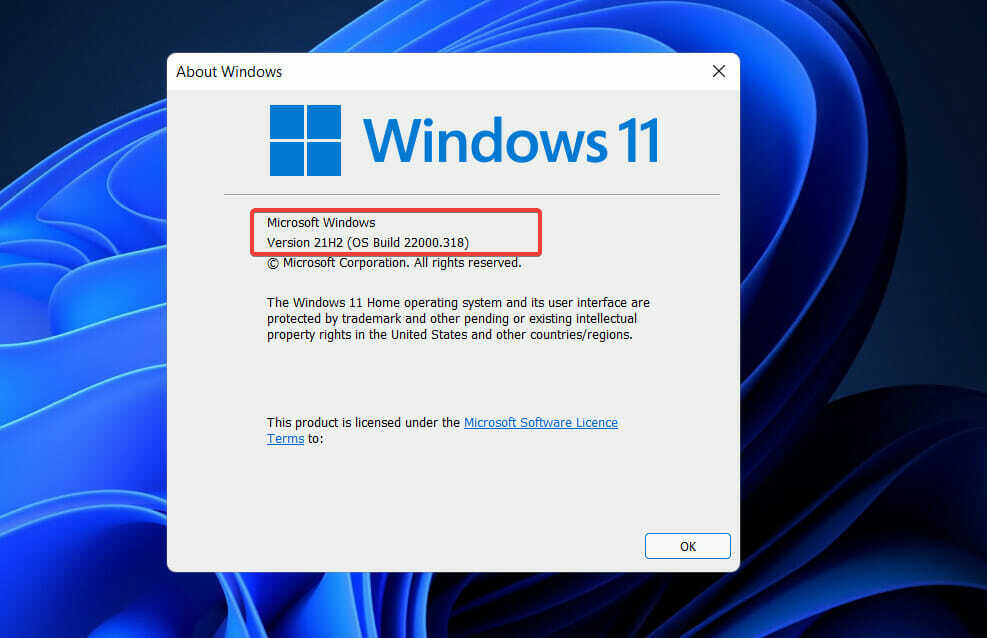
- Претражите на интернету број верзије ОС-а да бисте сазнали да ли користите бета, дев или стабилну верзију.
Ако сте инсталирали Виндовс 11 Инсидер дев на свој рачунар, могуће је да је то основни узрок. Када користите Виндовс 11 програмерске верзије, оне су изузетно нестабилне и могу изазвати потешкоће у вези са некомпатибилношћу софтвера.
4. Користите ДирецтКс дијагностички алат
- притисните Виндовс тастер + Р да отворите трцати прозор и укуцајте или налепите дкдиаг затим притисните Ентер.
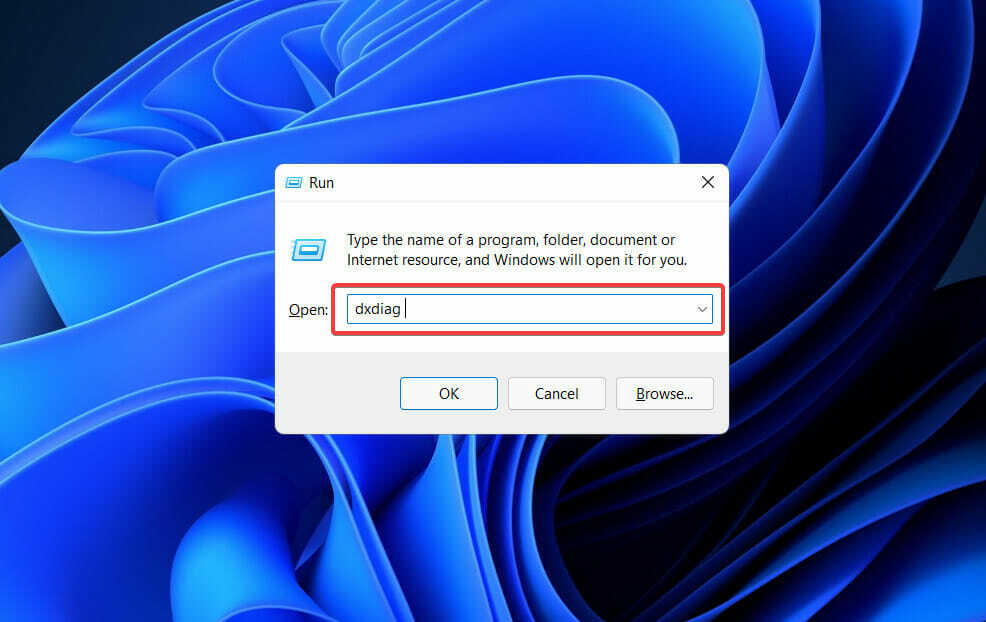
- Када се Дијагностичка алатка ДирецтКс се отвори, кликните на Приказ картицу да видите да ли има нешто написано у одељку за белешке. Ако је празан, то значи да је све јасно.
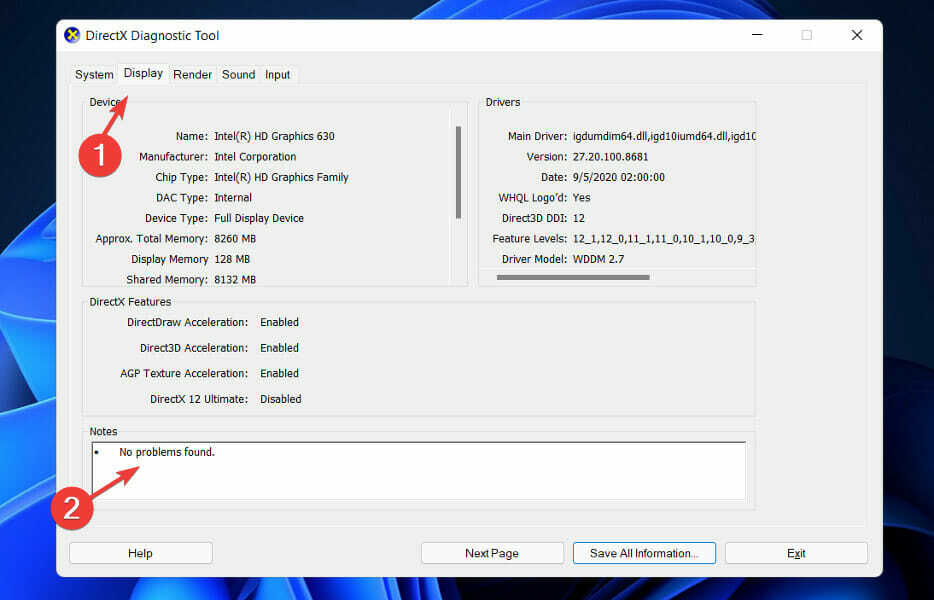
5. Поново инсталирајте драјвер графичке картице
- притисните Виндовс тастер + Икс на тастатури, а затим изаберите Менаџер уређаја са листе опција.

- Када се Менаџер уређаја отвори се прозор, пронађите Адаптери за екран опцију, кликните на њу, затим кликните десним тастером миша на графички драјвер и изаберите Деинсталирај.

Након што сте деинсталирали Интел графички драјвер, обавезно га поново инсталирајте са Званична страница за преузимање компаније Интел. Топло препоручујемо коришћење наменског алата за аутоматско ажурирање управљачких програма, као што су ДриверФик.
6. Ажурирајте Виндовс
- притисните Виндовс тастер + И да отворите Подешавања апликацију, а затим кликните на Виндовс Упдате у левом панелу.

- Ако имате нова ажурирања за преузимање, кликните на Инсталирајте сада дугме и сачекајте да се процес заврши, у супротном кликните на Провери ажурирања дугме.

Ако користите старију верзију оперативног система Виндовс, могуће је да је ово фактор који доприноси грешци, која се може исправити ажурирањем оперативног система. Највероватније, грешка ће бити отклоњена у накнадном ажурирању софтвера.
Шта узрокује БСоД грешке управљања меморијом?
Једном речју, управљање меморијом се односи на процес контроле количине меморије доступне вашем рачунару.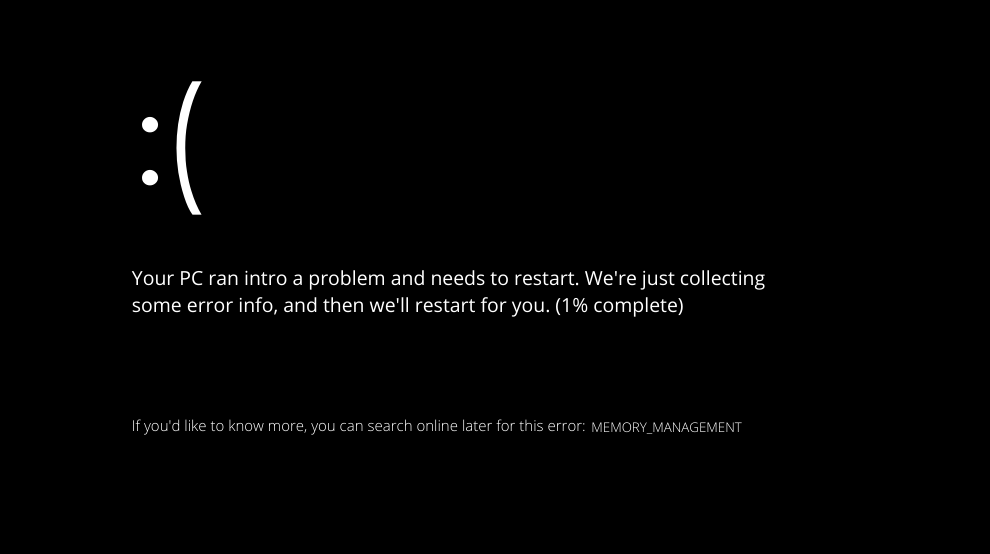
Одржава евиденцију о сваком бајту доступне меморије на вашем рачунару, као и да ли је било који од њих слободан или га користе други програми. Одређује колико меморије треба доделити одређеним процесима и када им се та меморија додели.
Штавише, када затворите апликацију, она означава меморију као приступачну за коришћење другом програму, чиме се ослобађа простор.
Међутим, могуће је да се сруши у било ком тренутку, баш као и сваки други процес који ради на вашем рачунару. А када се то догоди, сигурно ћете добити УПРАВЉАЊЕ МЕМОРИЈОМ упозорење о проблему убрзо након тога.
У складу са Мицрософт-ом, плави екран грешке у вези са смрћу приказује се када је дошло до значајне грешке у управљању меморијом.
Не звучи ли вам то застрашујуће? Али не брините - није опасно по живот.
Постоји више алата који вам могу помоћи да утврдите шта изазива страшни плави екран смрти на вашем рачунару. Међутим, велика је вероватноћа да ће то бити једно од следећег:
- Сукоби између софтвера и хардвера
- Инфестација вирусом
- Лоши видео драјвери
- Грешке меморијског диска
- Оштећене системске датотеке
За додатне информације, такође можете погледајте нашу страницу о томе како да решите проблем дкгммс2.сис грешке у Виндовс 10. Савети се могу користити и у оперативном систему Виндовс 11.
Ако имате проблема са својом графичком картицом, погледајте наш чланак о Нвидиа драјверима који се не инсталирају у Виндовс 11 као алтернатива.
Штавише, постоје различити разлози за плаве екране. Више о овоме можете сазнати до читајући наш водич који укључује најчешће узроке БСоД-а.
Оставите коментар испод и реците нам које решење вам је најбоље функционисало, као и коју графичку картицу највише волите да користите.